„Android“: negaliu ištrinti nuotraukų iš galerijos programos

Ką daryti, kai galimybė ištrinti nuotraukas nesirodo tam tikroms nuotraukoms „Android“ galerijos programoje. Skaitykite, kad sužinotumėte dabar!
Jei turite regėjimo problemų, teksto padidinimas „WhatsApp“ gali būti labai naudingas. Net jei to nedarote, padidinus teksto dydį, pranešimus bus lengviau skaityti. Nereikia įstrigti dėl numatytojo teksto dydžio „WhatsApp“. Sužinokite, kaip galite padidinti teksto dydį naudodami trečiosios šalies programą arba be jos.
Jei nenorite naudoti trečiosios šalies programos, kad padidintumėte „WhatsApp“ šrifto dydį, to daryti nereikia. Eikite į „ Nustatymai“ (palieskite taškus viršutiniame dešiniajame kampe).
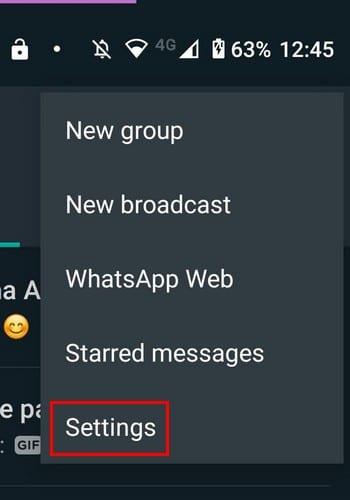
Kai būsite nustatymuose, bakstelėkite parinktį Pokalbiai . Šrifto dydžio parinktis bus šalia apačios, tačiau tol, kol būsite ten, galėsite atlikti ir kitų pakeitimų. Pavyzdžiui, galite pakeisti „WhatsApp“ temą ir pakeisti foną.
Taip pat yra galimybė, kad mygtukas „Enter“ siųstų jūsų pranešimus. Be to, jei norite, kad naujai atsisiųsta medija būtų rodoma jūsų įrenginio galerijoje, ten taip pat rasite parinktį.
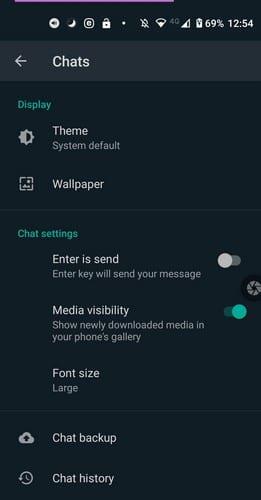
Bakstelėję šrifto parinktį, galite pasirinkti iš mažo , vidutinio arba didelio šrifto dydžio . Nėra jokios peržiūros, kokio dydžio bus tekstas, bet tikimės, kad jie tai greitai pridės. Turėsite eiti į „WhatsApp“, kad galėtumėte kalbėtis, kad pamatytumėte, ar teksto dydis yra toks, kokio norite.
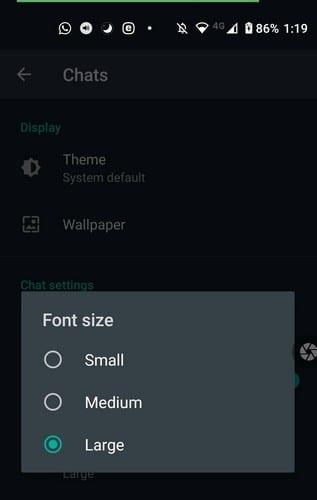
Jei „WhatsApp“ didelė teksto parinktis nėra pakankamai didelė, visada galite naudoti trečiosios šalies programą pavadinimu „ Big Font“ . Ši programa gali padaryti viso įrenginio šriftą tokio dydžio, kokio norite, ir ja naudotis galima nemokamai. Ši programa yra puiki, jei telefoną nustatote visiems, turintiems regėjimo negalią.
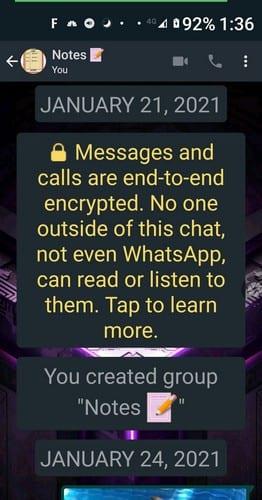
Pagrindiniame programos puslapyje matysite parinktį Pridėti šrifto dydį. Bakstelėkite šią parinktį, jei norite sukurti konkretų šrifto dydį.'Naudokite slankiklį, kol pamatysite norimą naudoti šrifto dydį. Bet jei matote jums patinkantį šrifto dydį, bakstelėkite kiekvieno šrifto dydžio taikymo parinktį. Pokyčius galima pastebėti iš karto.
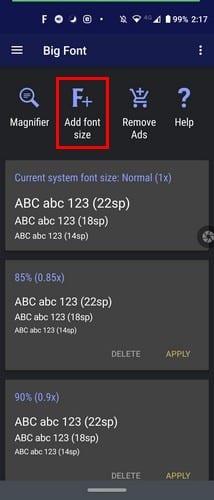
Taip pat yra didinamojo stiklo parinktis, kuriai reikės prieigos prie fotoaparato. Ši parinktis gali būti naudinga mažu šriftu, kurį galbūt norėsite perskaityti, bet kurio tekstas per mažas. Programėlėje nėra per daug skelbimų, bet galite nusipirkti programą, jei nenorite jos matyti. Norėdami pašalinti visus skelbimus, turėsite sumokėti tik vieną kartą 3,49 USD.
Jei norite, kad tekstas išsiskirtų dar labiau, galite pabandyti pakeisti šrifto stilių į paryškintą, kursyvą arba perbraukti. Jei norite siųsti tekstą paryškintu šriftu, prieš ir po pranešimo įveskite žvaigždutę *. Pavyzdžiui, norime įvesti: Sveiki visi. Jei norite siųsti šį tekstą paryškintu šriftu, prieš siųsdami jis turėtų atrodyti taip: *Sveiki visi*.
Norėdami siųsti tekstą kursyvu, prieš ir po pranešimo turėsite pabraukti _. Galiausiai pridėkite eilutę per pranešimą, pridėdami tildės ~ prieš ir po pranešimo.
Tekstą gali būti daug lengviau skaityti, kai tekstas yra didesnis nei numatytasis dydis. Gerai, kad „WhatsApp“ turi pasirinkimų. Tačiau kai šių parinkčių nepakanka, visada yra trečiųjų šalių programų, kurias galite išbandyti, kad gautumėte daugiau parinkčių. Ar „WhatsApp“ paprastai naudojate numatytąjį teksto dydį? Pasidalykite savo mintimis toliau pateiktuose komentaruose.
Ką daryti, kai galimybė ištrinti nuotraukas nesirodo tam tikroms nuotraukoms „Android“ galerijos programoje. Skaitykite, kad sužinotumėte dabar!
Sužinokite, kaip lengva pridėti naują WhatsApp kontaktą naudojant savo individualų QR kodą, kad sutaupytumėte laiko ir profesionaliai išsaugotumėte kontaktus.
Nutildykite grupinius teksto pranešimus Android 11, kad išlaikytumėte pranešimus darbo metu valdomi programėlėje Žinutės, WhatsApp ir Telegram.
WhatsApp Web neveikia? Nesijaudinkite. Čia pateikiami keli patarimai, kuriuos galite išbandyti, kad WhatsApp vėl veiktų.
Kai kurie vartotojai skundžiasi, kad WhatsApp neatsisiunčia medijos failų. Išnagrinėjome šią problemą ir radome penkis sprendimus.
Sužinokite, kaip atsijungti nuo WhatsApp be paskyros ištrynimo. Informacija apie WhatsApp atsijungimą bei nuorodos į kitus išteklius.
Nors „WhatsApp“ yra puikus įrankis, galbūt norėsite atsikratyti paskyros. Tiesiog pašalinus programą, ji iš tikrųjų nepašalinama
Daugeliui telefonų naudotojų, jei jų programos ir sistema naudotų tamsesnę spalvų schemą, maloniau – tai lengviau akims, mažiau trikdo tamsesnėje aplinkoje,
Norėdami klausytis garso pranešimų per WhatsApp siuntėjui to nežinant, persiųskite pranešimą kam nors kitam arba įjunkite lėktuvo režimą.
Sužinokite, kaip atsakyti į konkretų pranešimą „Whatsapp“.
Gerai žinomas faktas, kad dauguma „Facebook“ priklausančių programų dabar turi „Istorijų“ funkciją. Ji taip pat pateikiama „WhatsApp“ forma „WhatsApp Status“. Deja, dauguma vartotojų turi daryti ekrano kopiją.
„WhatsApp“ pokalbių nutildymas gali suteikti jums ramybės, kai esate linkęs gauti daug pranešimų. Jūs stengiatės išlikti viršuje ir atsakyti tiek, kiek jūs
Pridėkite šiek tiek gyvybės savo WhatsApp lipdukams pridėdami prie jų garso. Štai kaip.
Ar tiesiog nekenčiate to, kai siunčiate kam nors „WhatsApp“, o jie žiūri į pranešimą amžinai? Arba jie ignoruoja jūsų pranešimus, arba ignoruoja
Grupės „WhatsApp“ yra puikus būdas dalytis informacija ir kalbėtis su keliais žmonėmis vienu metu... bet tarp šlamšto ir grupių, kurios gyvena ilgiau.
Iki 2019 m. vienintelis būdas neleisti kam nors pridėti kito asmens prie grupės buvo asmeniškai užblokuoti grupės administratorius. Tai kėlė visokių
Sužinokite, kaip sužinoti, ar kas nors užblokavo jus „WhatsApp“, „Instagram“ ar „Facebook“.
Kas nutiks, jei nesutiksite su naujomis WhatsApps taisyklėmis ir sąlygomis? Jis nėra gražus.
Pažiūrėkite, ar „WhatsApp“ nuo 2016 m. dalijasi jūsų asmenine informacija su „Facebook“. Tačiau reikia laukti tris dienas.
Pažiūrėkite, kaip lengva siųsti garso pranešimus iš WhatsApp į Telegram ir atvirkščiai. Atlikite šiuos lengvai atliekamus veiksmus.
Įvedę root teises į „Android“ telefoną, gausite visišką prieigą prie sistemos ir galėsite paleisti daugybę programų, kurioms reikalinga root teisė.
„Android“ telefono mygtukai skirti ne tik garsumui reguliuoti ar ekranui pažadinti. Atlikus kelis paprastus pakeitimus, jie gali tapti sparčiaisiais klavišais, skirtais greitai nufotografuoti, praleisti dainas, paleisti programas ar net įjungti avarines funkcijas.
Jei palikote nešiojamąjį kompiuterį darbe ir turite skubiai išsiųsti ataskaitą viršininkui, ką daryti? Naudokite išmanųjį telefoną. Dar sudėtingiau – paverskite telefoną kompiuteriu, kad galėtumėte lengviau atlikti kelias užduotis vienu metu.
„Android 16“ turi užrakinimo ekrano valdiklius, kad galėtumėte keisti užrakinimo ekraną pagal savo skonį, todėl užrakinimo ekranas yra daug naudingesnis.
„Android“ vaizdo vaizde režimas padės sumažinti vaizdo įrašą ir žiūrėti jį vaizdo vaizde režimu, žiūrint vaizdo įrašą kitoje sąsajoje, kad galėtumėte atlikti kitus veiksmus.
Vaizdo įrašų redagavimas „Android“ sistemoje taps lengvas dėka geriausių vaizdo įrašų redagavimo programų ir programinės įrangos, kurią išvardijome šiame straipsnyje. Įsitikinkite, kad turėsite gražių, magiškų ir stilingų nuotraukų, kuriomis galėsite dalytis su draugais „Facebook“ ar „Instagram“.
„Android Debug Bridge“ (ADB) yra galinga ir universali priemonė, leidžianti atlikti daugybę veiksmų, pavyzdžiui, rasti žurnalus, įdiegti ir pašalinti programas, perkelti failus, gauti šaknines ir „flash“ ROM kopijas, kurti įrenginių atsargines kopijas.
Su automatiškai spustelėjamomis programėlėmis. Jums nereikės daug ką daryti žaidžiant žaidimus, naudojantis programėlėmis ar atliekant įrenginyje esančias užduotis.
Nors stebuklingo sprendimo nėra, nedideli įrenginio įkrovimo, naudojimo ir laikymo būdo pakeitimai gali turėti didelės įtakos akumuliatoriaus nusidėvėjimo sulėtinimui.
Šiuo metu daugelio žmonių mėgstamas telefonas yra „OnePlus 13“, nes be puikios aparatinės įrangos, jis taip pat turi jau dešimtmečius egzistuojančią funkciją: infraraudonųjų spindulių jutiklį („IR Blaster“).



























